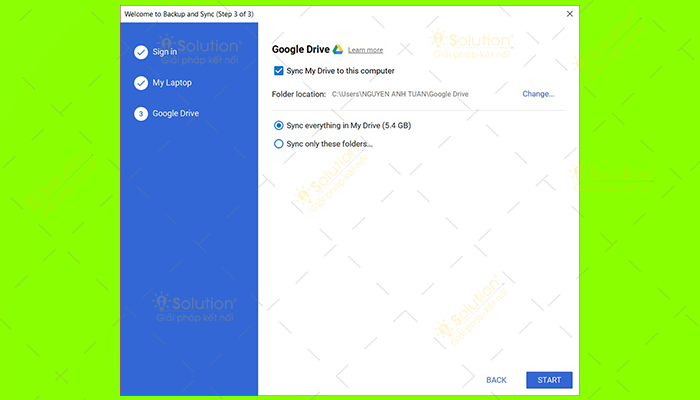Những nội dung trong bài viết sau sẽ hướng dẫn bạn
cách đồng bộ dữ liệu máy tính và Google Drive đơn giản, vì thế nếu bạn chưa biết phải thực hiện thế nào hãy cùng tham khảo những nội dung sau.
CÁCH ĐỒNG BỘ DỮ LIỆU MÁY TÍNH VÀ GOOGLE DRIVE ĐƠN GIẢN
Google Drive là dịch vụ được phát triển bởi Google cho phép người dùng có thể sử dụng upload và đồng bộ dữ liệu quan trọng của mình từ máy tính lên nhằm tạo ra một bản sao lưu phòng trường hợp mất dữ liệu.
Ngoài ra khi đã đồng bộ lên Google Drive bạn có thể sử dụng những dữ liệu này ở bất kỳ đâu thông qua những thiết bị có kết nối internet.
Sau đây là các bước giúp bạn có thể thực hiện việc đồng bộ dễ dàng.
Bước 1: Đầu tiên bạn hãy tải công cụ Drive backup and sync trong LINK này và tiến hành cài đặt.
Bước 2: Sau đó hãy mở phần mềm lên => Bạn nhấn nút Get started và tiến hành đăng nhập vào tài khoản Google.
Bước 3: Thực hiện đăng nhập thành công hãy nhấn vào nút Got it => Sau đó giao diện chính của Backup and sync sẽ hiện ra.
Bước 4: Theo mặc định phần mềm sẽ để sẵn cho bạn 3 thư mục đồng bộ là Desktop, Document và Picture. Nếu bạn không muốn thực hiện đồng bộ 3 thư mục này hãy nhấn dấu tích để bỏ chọn.
Bước 5: Để có thể tự chọn lựa thư mục để đồng bộ lên Drive bạn hãy nhấn vào Choose Folder.
Bên cạnh đó bạn có thể lựa chọn thêm các thư mục như:
-
High quality: cho phép lưu trữ ảnh với độ phân giải cao
-
Original quality: cho phép lưu trữ ảnh với độ phân giải gốc
-
Upload photos and videos to Google Photos: thực hiện đồng bộ ảnh và video lên Google Photos.
Sau khi hoàn tất các lựa chọn hãy nhấn Next ở bên dưới.
Bước 6: Giao diện mới hiển thị mới bạn có thể đồng bộ những gì có trên Drive về máy tính.
Trong trường hợp bạn không cần đến thao tác này thì hãy bỏ dấu tích và nhấn Start để bắt đầu.
iSolution chúc bạn thực hiện thành công!
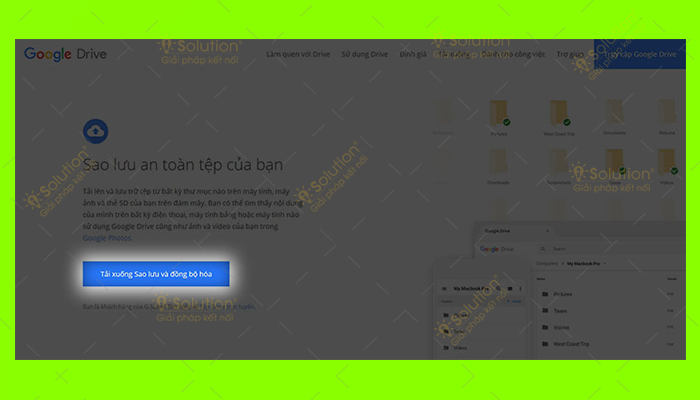
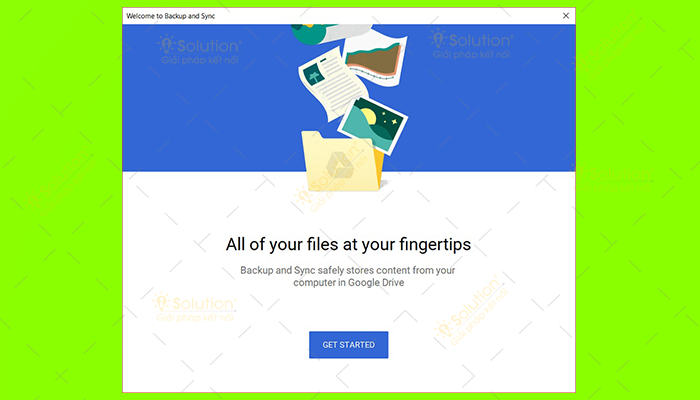
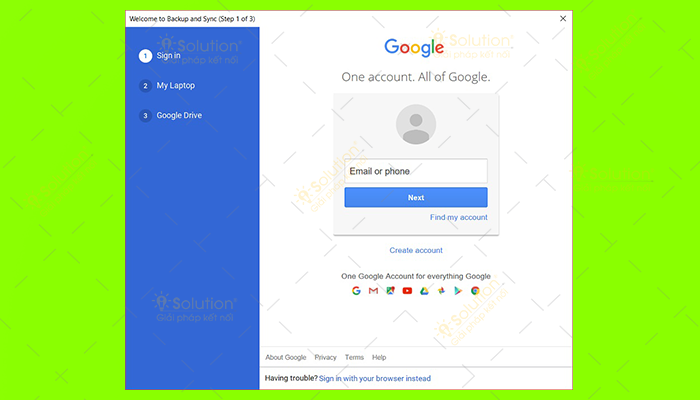
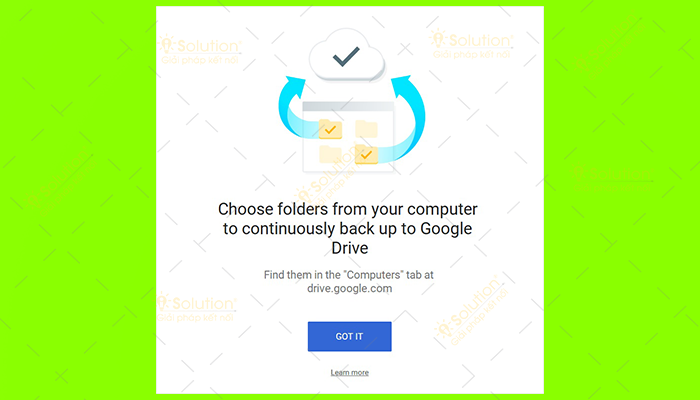
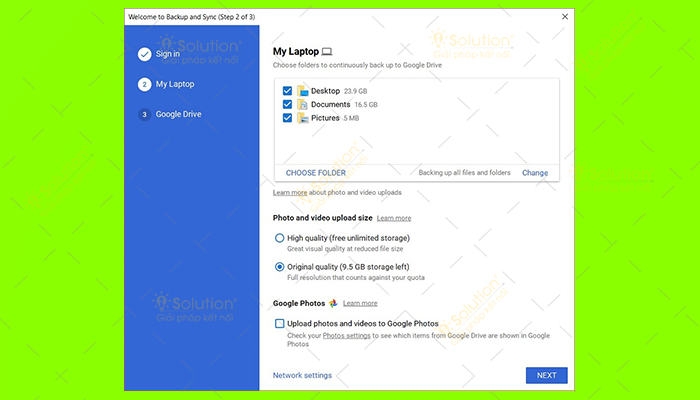
.png)